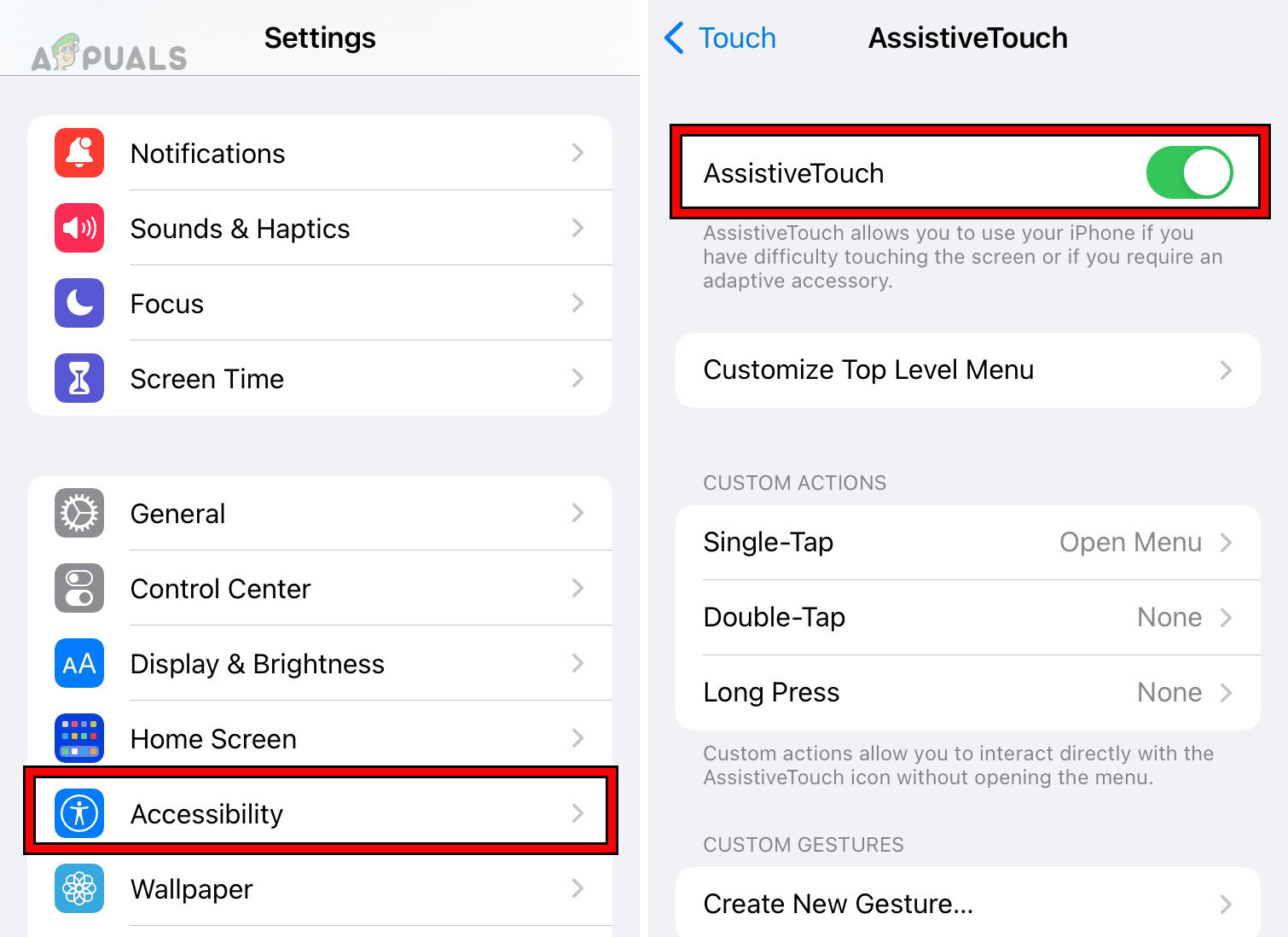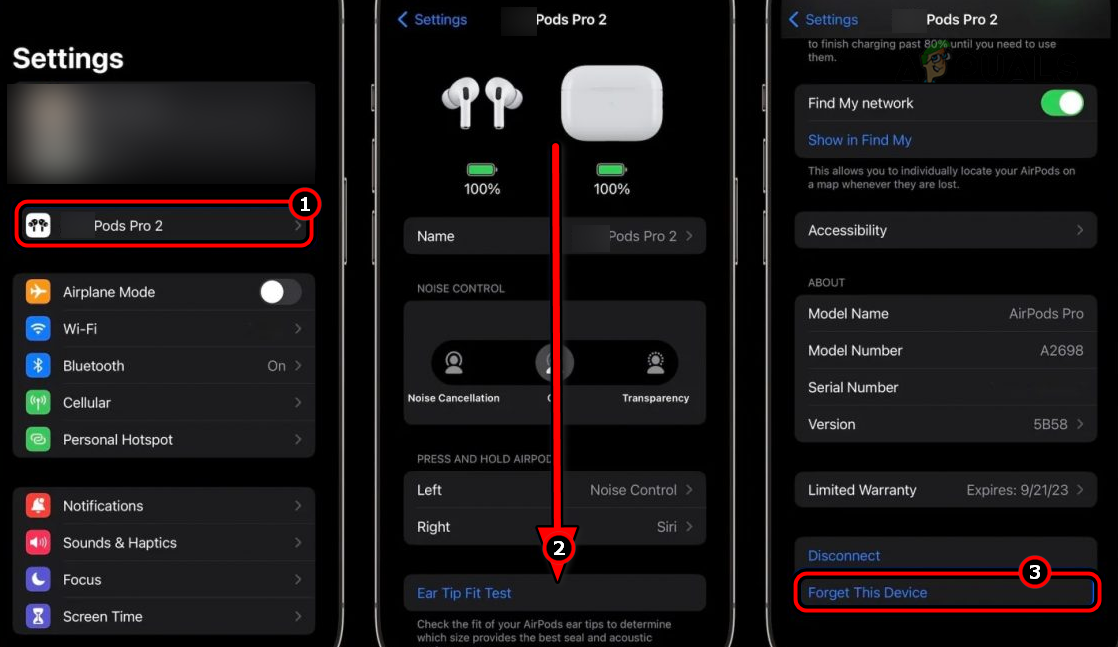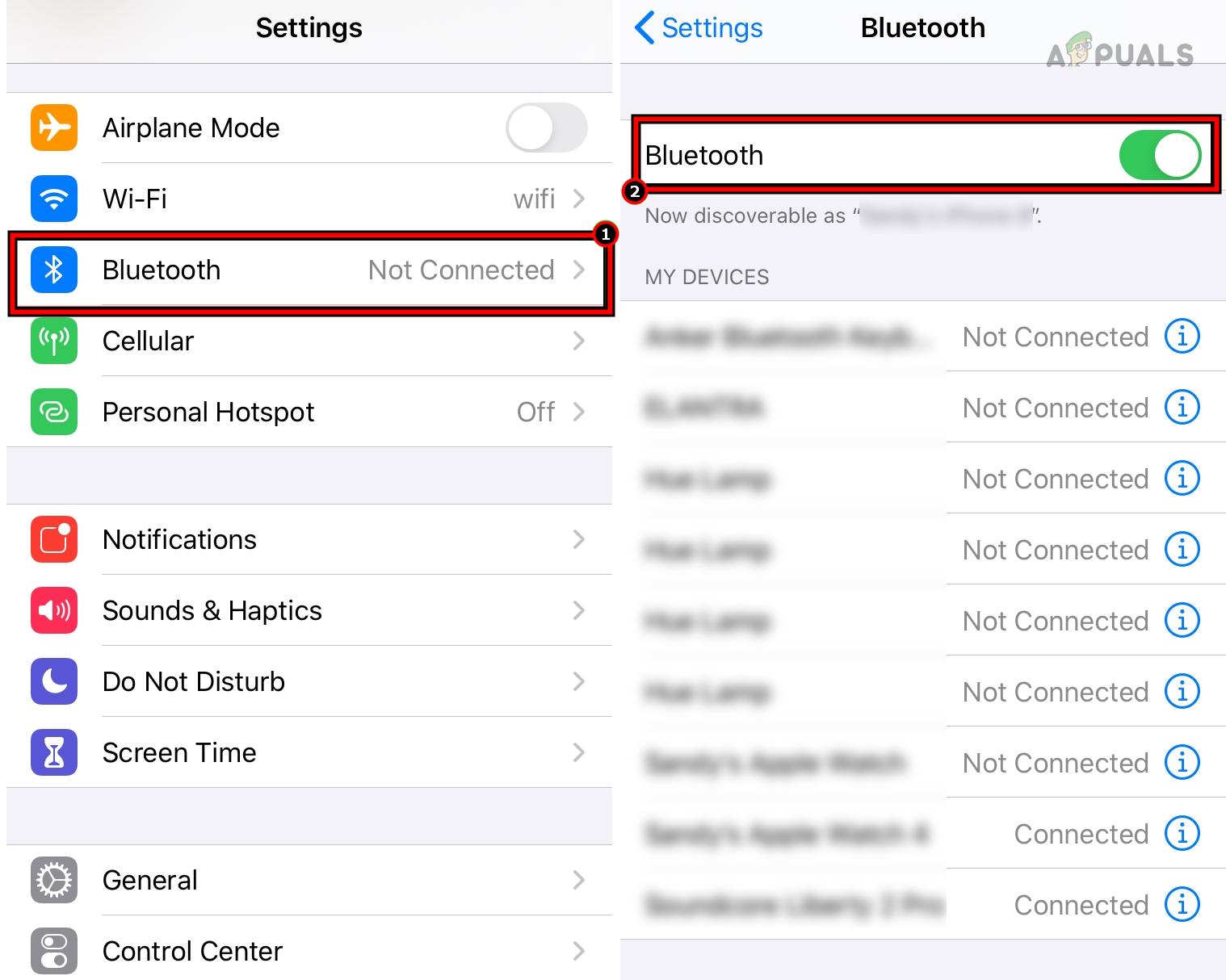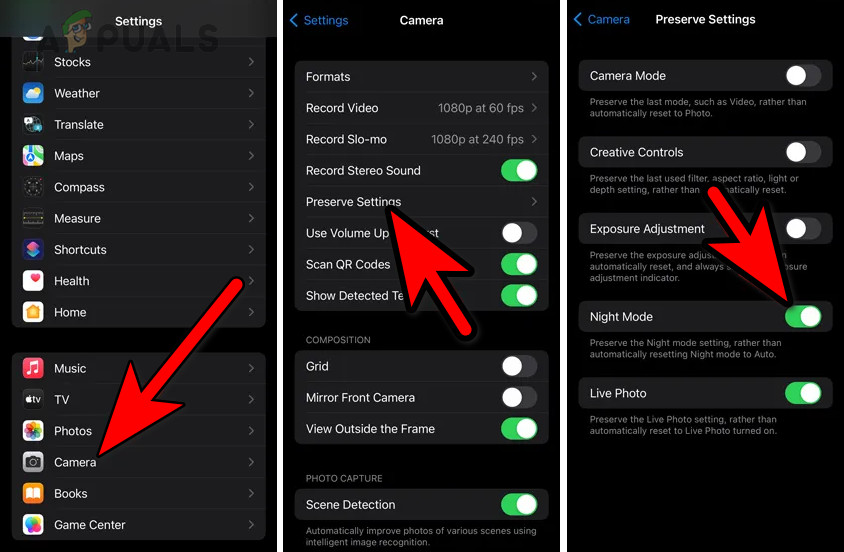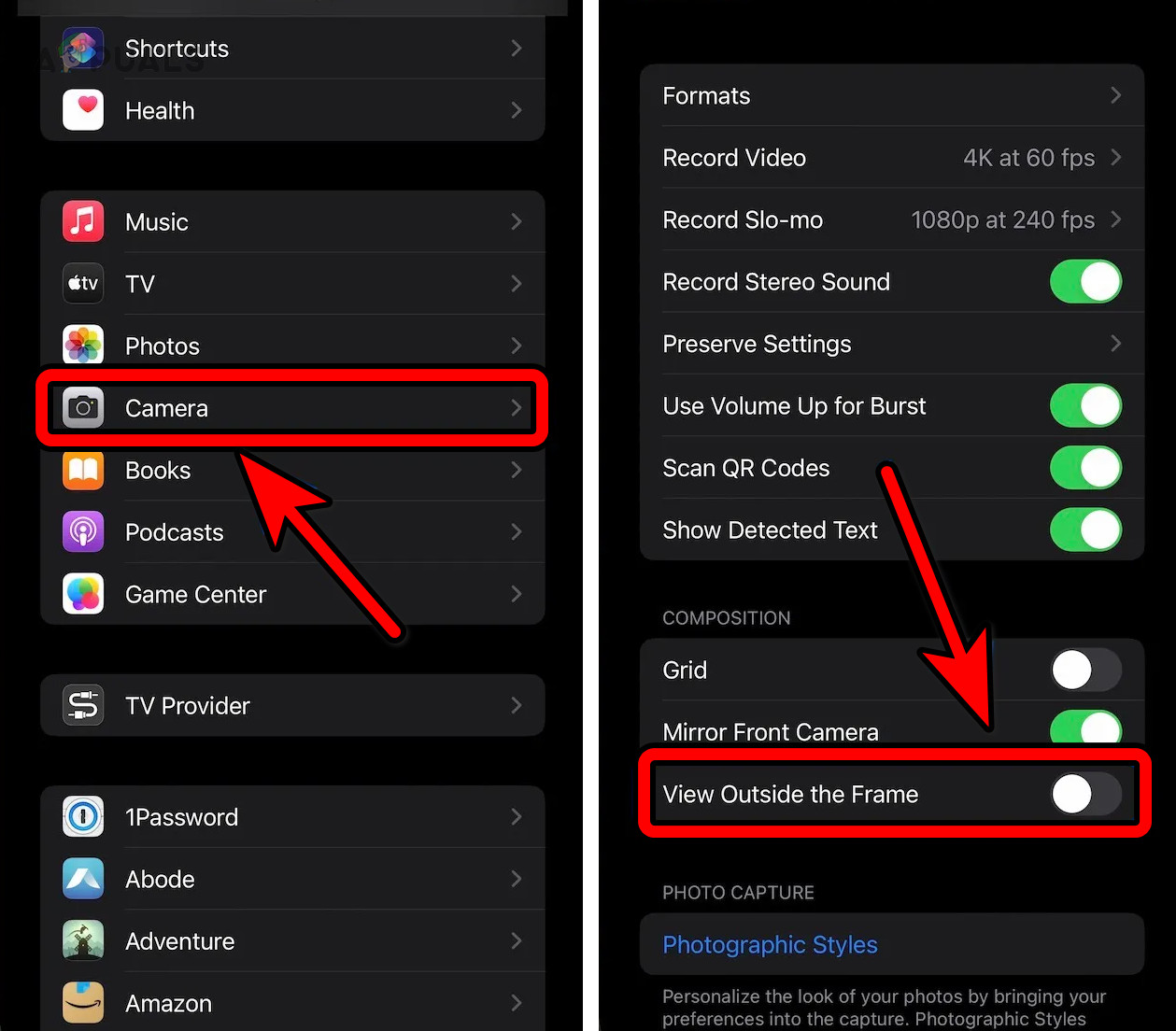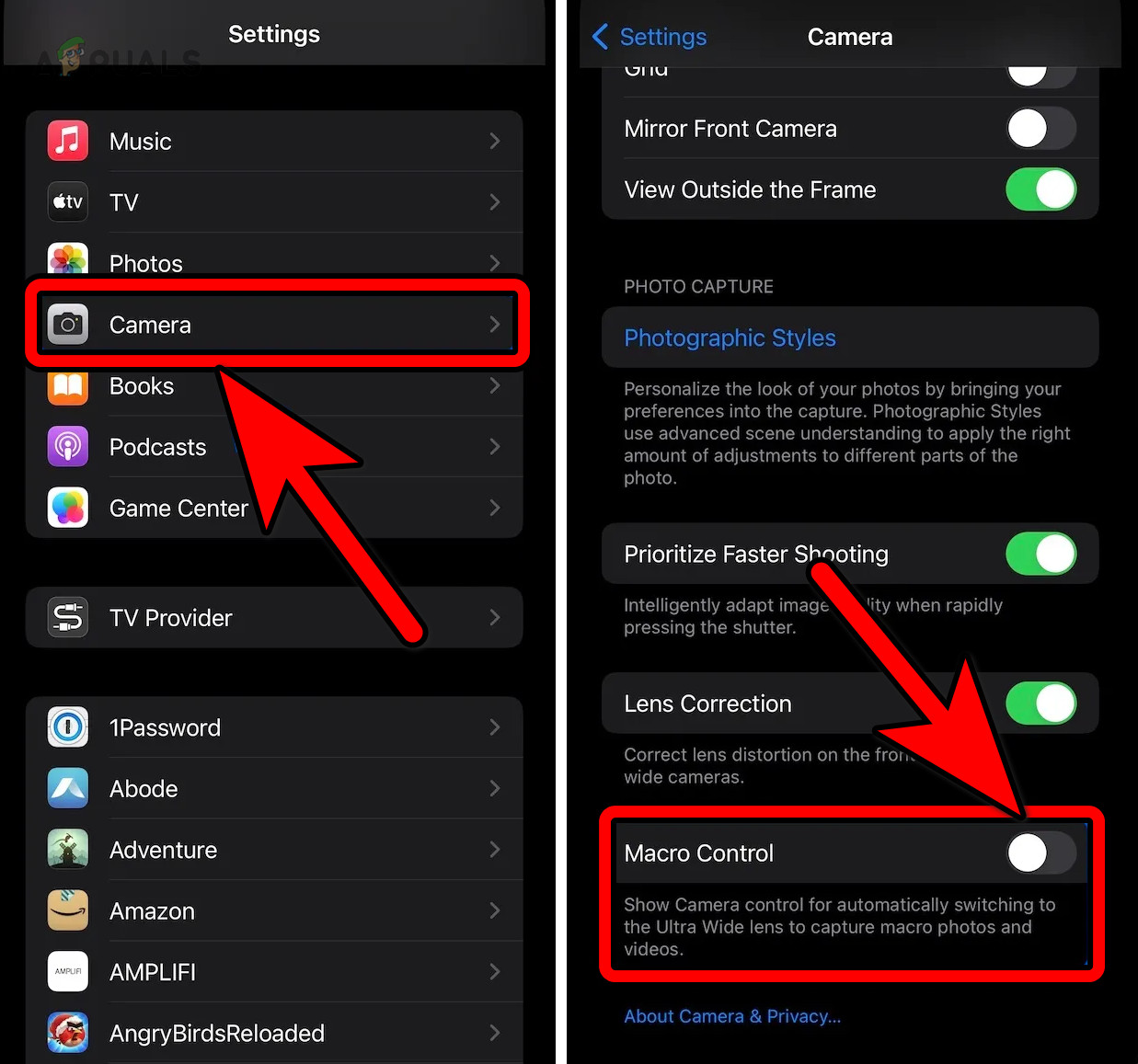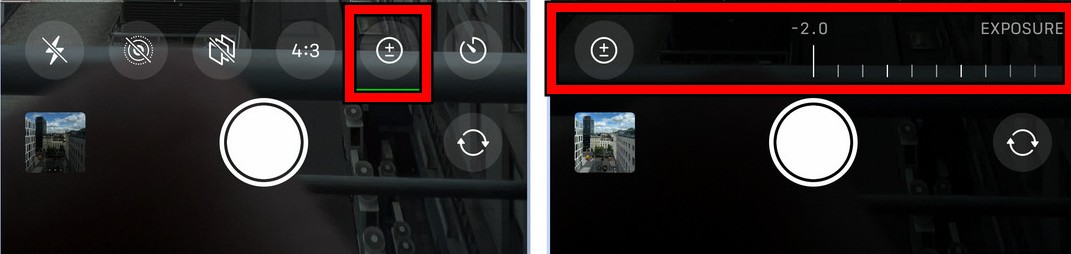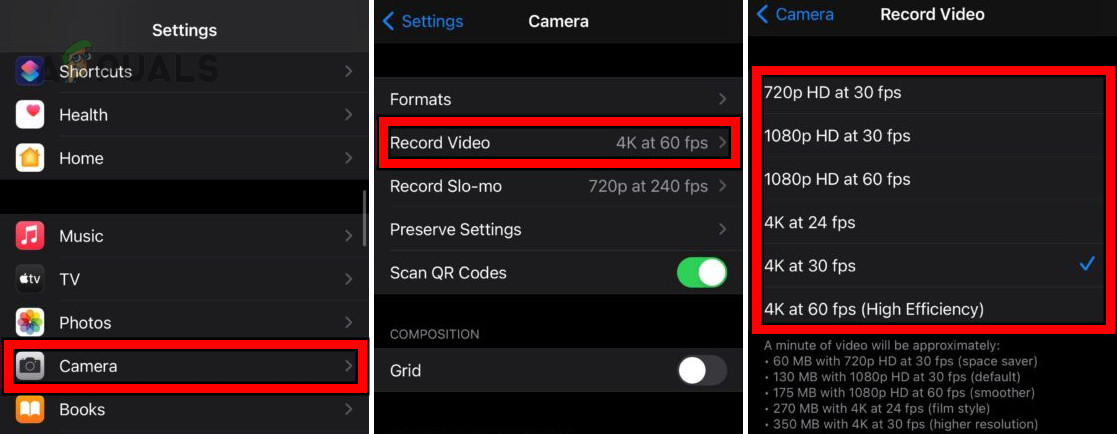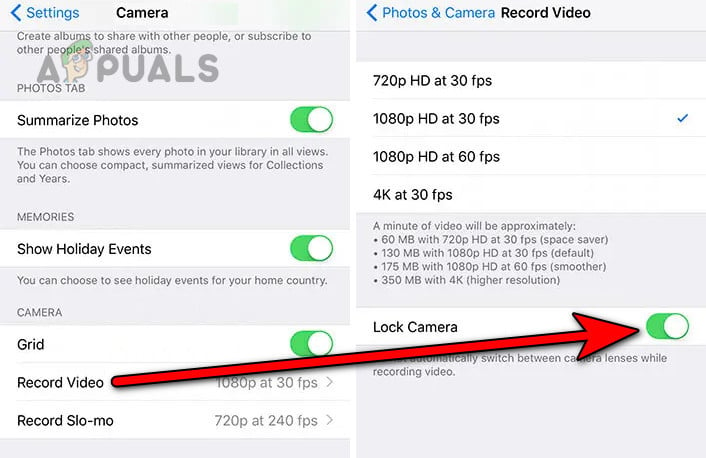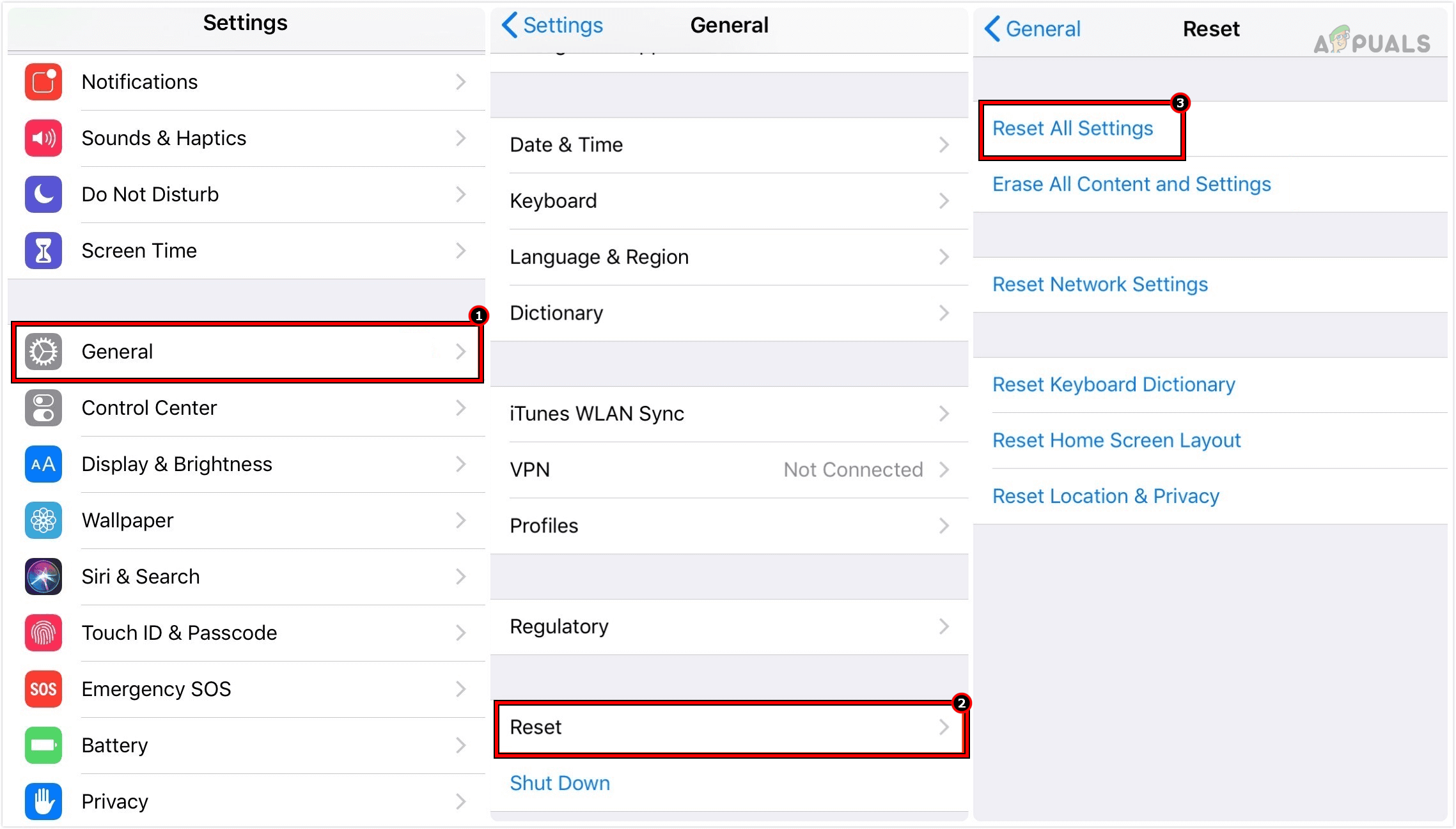Как исправить проблему мигания/мерцания камеры iPhone
Если камера вашего iPhone демонстрирует эффект мерцания, вы можете столкнуться с проблемами при съемке четких фотографий или видео. Это мерцание может проявляться как быстрое движение затвора или аномалия экрана, которая может вызвать размытость изображений или видеозаписей. Кроме того, мерцание может быть прерывистым или постоянным, влияя либо на приложение «Камера» по умолчанию, либо на сторонние приложения, такие как Instagram, а также может влиять на функциональность передней и задней камеры на различных моделях iPhone.

Программы для Windows, мобильные приложения, игры - ВСЁ БЕСПЛАТНО, в нашем закрытом телеграмм канале - Подписывайтесь:)
Предварительные условия для устранения неполадок
- Убедитесь, что камера не приближена, так как это может усилить движение камеры и привести к кажущемуся мерцанию.
- Изменение условий освещения может помочь выявить проблемы с мерцанием, поскольку некоторые типы источников света, например светодиоды, работают на частотах, которые могут создавать помехи для датчика камеры. Поэкспериментируйте, перейдя в другую комнату или выйдя на улицу.
- При запуске приложения «Камера» может возникнуть кратковременное мерцание, поскольку оно автоматически адаптируется к условиям освещения; однако постоянное мерцание не является нормальным и может указывать на проблему.
- Для камеры характерно мерцание при наведении на электронный экран из-за частоты обновления экрана, которая, опять же, не должна быть постоянной.
Основные способы устранения неполадок
- Снимите чехол, пленку или аксессуары, которые могут помешать работе камеры.
- Перезапустите все приложения, в которых мерцает камера, например Instagram.
- Попробуйте получить доступ к приложению «Камера» через экран блокировки или Центр управления, чтобы проверить, сохраняется ли мерцание, и в случае успеха используйте это как временное решение.
- Выполните перезагрузку и принудительную перезагрузку iPhone.
- Обязательно обновите приложение «Камера» и программное обеспечение iOS на вашем iPhone.
1. Очистите оперативную память iPhone.
Чрезмерные фоновые процессы могут замедлить работу вашего устройства и повлиять на работу камеры. Хотя очистка ОЗУ не является стандартным решением проблем с камерой, некоторым пользователям это может оказаться полезным.
- Перейдите в «Настройки» > «Универсальный доступ» > «Сенсорный ввод» > «Вспомогательное касание» и включите его.

- Откройте «Настройки» > «Основные» > «Выключение».
- На экране ползунка выключения коснитесь значка Assistive Touch и нажмите кнопку «Домой». Ходят слухи, что этот процесс очищает ОЗУ.
- После перезагрузки iPhone откройте приложение «Камера», чтобы проверить, сохраняется ли проблема.
2. Отключите AirPods или отключите Bluetooth.
Есть отдельные сообщения, которые предполагают, что соединения Bluetooth могут повлиять на производительность камеры, хотя это не задокументировано.
- Откройте «Настройки» > «Bluetooth».
- Нажмите значок «Информация» рядом с вашими AirPods и выберите «Забыть это устройство».

- Перезагрузите iPhone и посмотрите, улучшится ли работа камеры.
- При необходимости отключите Bluetooth в меню «Настройки» > «Bluetooth» и снова перезагрузите устройство.

3. Отключите ночной режим или Deep Fusion на iPhone.
Движение во время длительной выдержки в ночном режиме или обработки в режиме Deep Fusion может вызвать мерцание. Отключение этих функций может повысить стабильность.
Отключить ночной режим
- Откройте «Настройки» > «Камера» > «Сохранить настройки».
- Выключите ночной режим, перезагрузите устройство и проверьте, решена ли проблема.

Отключить глубокое слияние
- Перейдите в «Настройки» > «Камера».
- Отключите функцию «Фотосъемка вне кадра» и перезагрузите iPhone, чтобы проверить, прекратится ли мерцание.

4. Отключите режим макросъемки в настройках камеры iPhone.
Переход между объективами камеры в режиме макросъемки может привести к мерцанию. Отключение этой функции может помочь решить проблему.
- В меню «Настройки» > «Камера» найдите и отключите «Управление макросами», затем перезагрузите iPhone.

- Снова откройте приложение «Камера» и проверьте, сохраняется ли мерцание. При необходимости снова включите Macro Control и оцените его эффект.
5. Отрегулируйте экспозицию камеры.
Неправильная экспозиция камеры может вызвать мерцание, поскольку камера пытается адаптироваться к освещению. Настройка экспозиции может помочь.
- В приложении «Камера» выберите режим «Фото».
- Отрегулируйте настройку «Экспозиция» на более низкий уровень, например, -0,7, и наблюдайте за любыми изменениями.

6. Сопоставьте частоту кадров видео с частотой освещения
Несовпадение между частотой кадров камеры и частотой искусственного освещения может привести к мерцанию. Регулировка FPS может решить эту проблему.
- Посетите «Настройки» > «Камера» > «Запись видео».
- Выберите частоту кадров, например 4K со скоростью 30 кадров в секунду, в соответствии со стандартом электропитания вашего местоположения, будь то 50 Гц или 60 Гц, и перезагрузите iPhone.

7. Заблокировать настройки камеры
Отключение автоматического переключения камеры при переменном освещении может предотвратить мерцание, но подумайте, как это повлияет на автоматическую экспозицию и баланс белого.
- Откройте «Настройки» > «Камера» > «Запись видео».
- Активируйте блокировку камеры и перезагрузите устройство.

- Откройте приложение «Камера» еще раз, чтобы проверить настройку. Если проблема не устранена, вернитесь к настройкам по умолчанию и рассмотрите возможность изменения настроек PAL/NTSC.
8. Сбросить все настройки iPhone
Если неправильная настройка вызывает мерцание камеры, может потребоваться сброс настроек до значений по умолчанию. Всегда делайте резервные копии важных конфигураций, прежде чем продолжить.
- Откройте «Настройки» > «Основные» > «Сброс» > «Сбросить все настройки».

- После сброса проверьте, исчезло ли мерцание.
Дальнейшее устранение неполадок
- Рассмотрите возможность сброса настроек к заводским настройкам, если проблемы не исчезнут.
- Обратитесь в службу поддержки Apple для получения дополнительной помощи. Если устройство находится на гарантии, узнайте о замене. Между тем, сторонние приложения для камеры могут служить альтернативой.
Программы для Windows, мобильные приложения, игры - ВСЁ БЕСПЛАТНО, в нашем закрытом телеграмм канале - Подписывайтесь:)